AE-白色3Dlogo演绎图文教程发布时间:2022年02月07日 08:01
虎课网为您提供软件操作版块下的AE-白色3Dlogo演绎图文教程,本篇教程使用软件为AE(2020),难度等级为中级拔高,下面开始学习这节课的内容吧!
本节课讲解After Effects(简称AE) - 白色3Dlogo演绎,同学们可以在下方评论区进行留言,老师会根据你们的问题进行回复,作业也可以在评论区进行提交。

课程核心知识点:形状工具的使用。
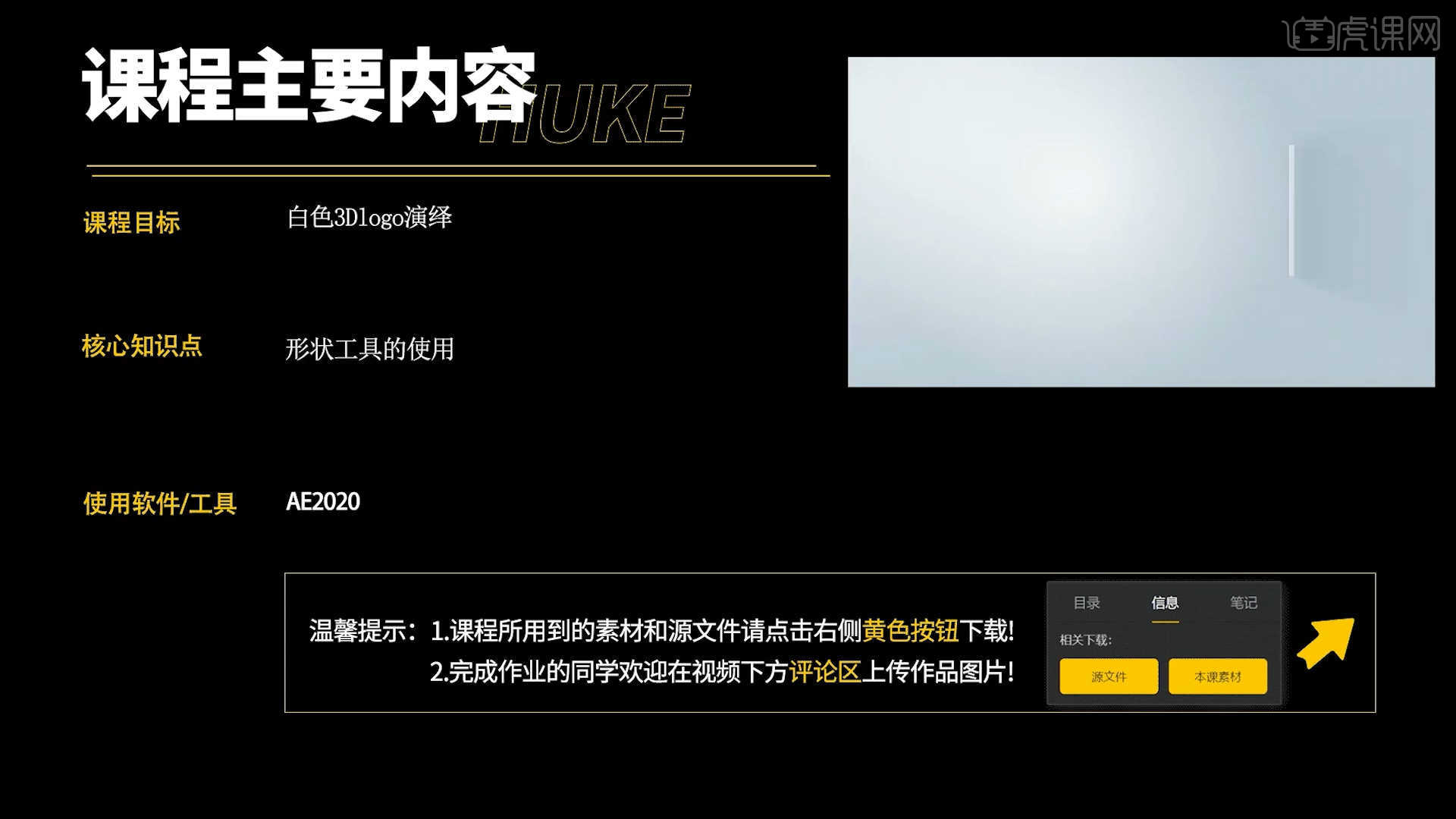
学完本课内容后,同学们可以根据下图作业布置,在视频下方提交作业图片,老师会一一解答。
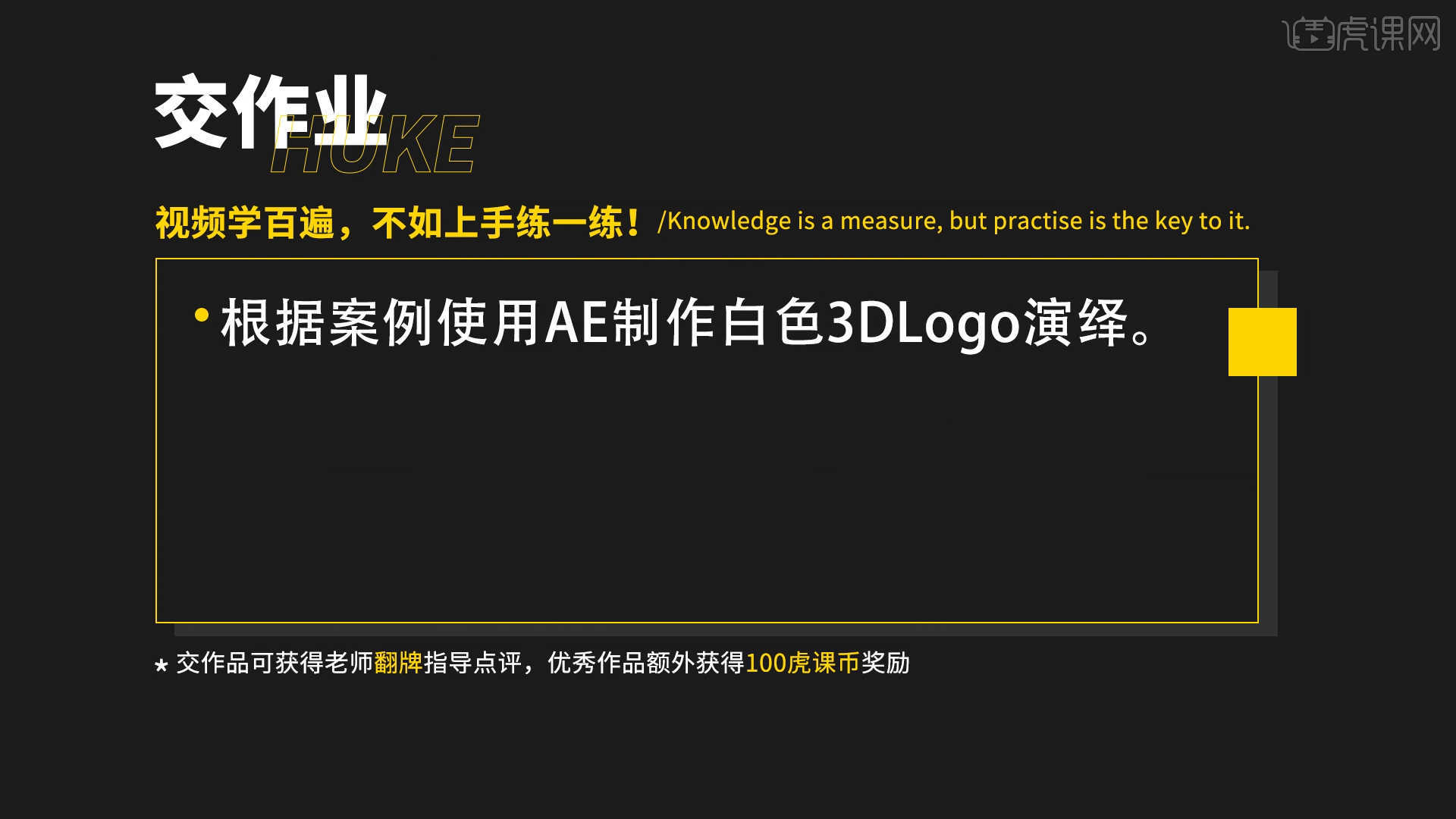
那我们开始今天的教程吧。
1.选择【新建合成】【快捷键:Ctrl+k】在面板中将数值设置为【1920*1080】的尺寸信息,然后设置【持续时间为:10秒】。
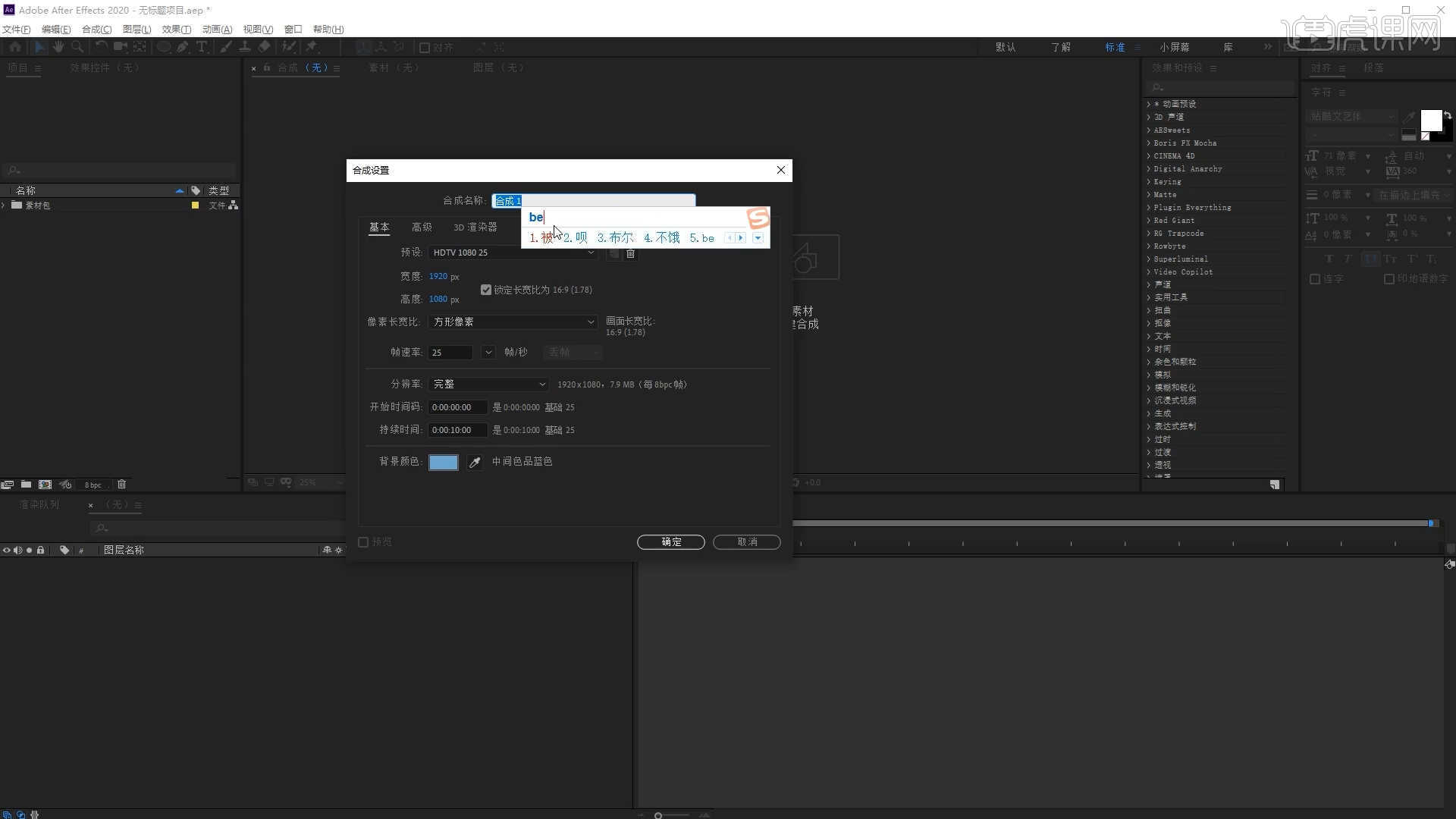
2.将准备好的“图片”素材载入进来,在操作面板中右键鼠标添加【纯色图层】,在效果器面板中搜索【梯度渐变】效果器,将类型调整为【径向渐变】在颜色面板中调整颜色点击确定,具体如图示。
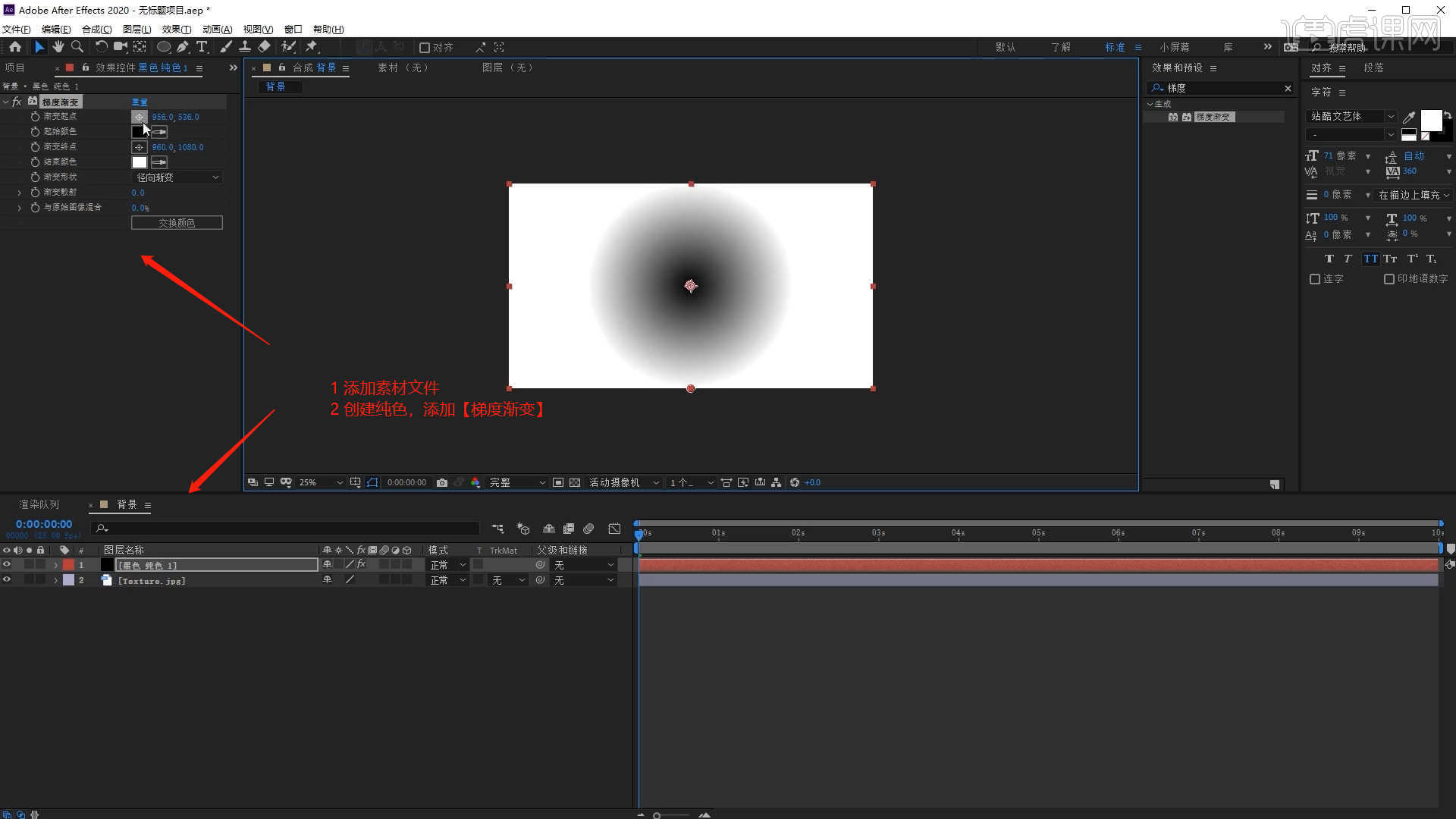
3.再次选择“纯色图层”在效果器面板中搜索【纹理化】效果器,然后将图层预设设置为“素材图片”并且调整【灯光方向】的数值。
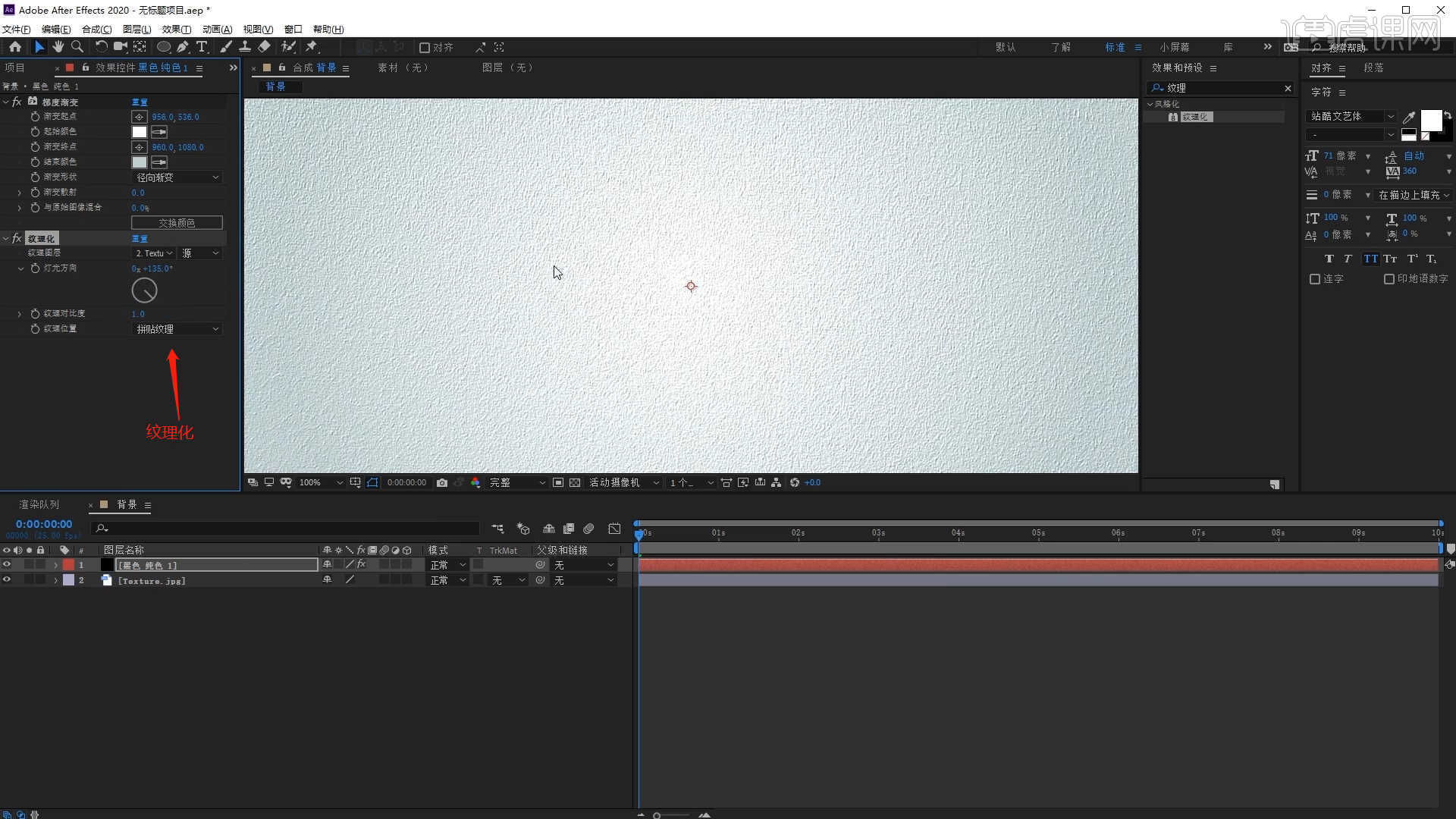
4.在工具栏中使用【形状】工具然后创建【矩形】形状,设置【描边】的粗细以及颜色信息。
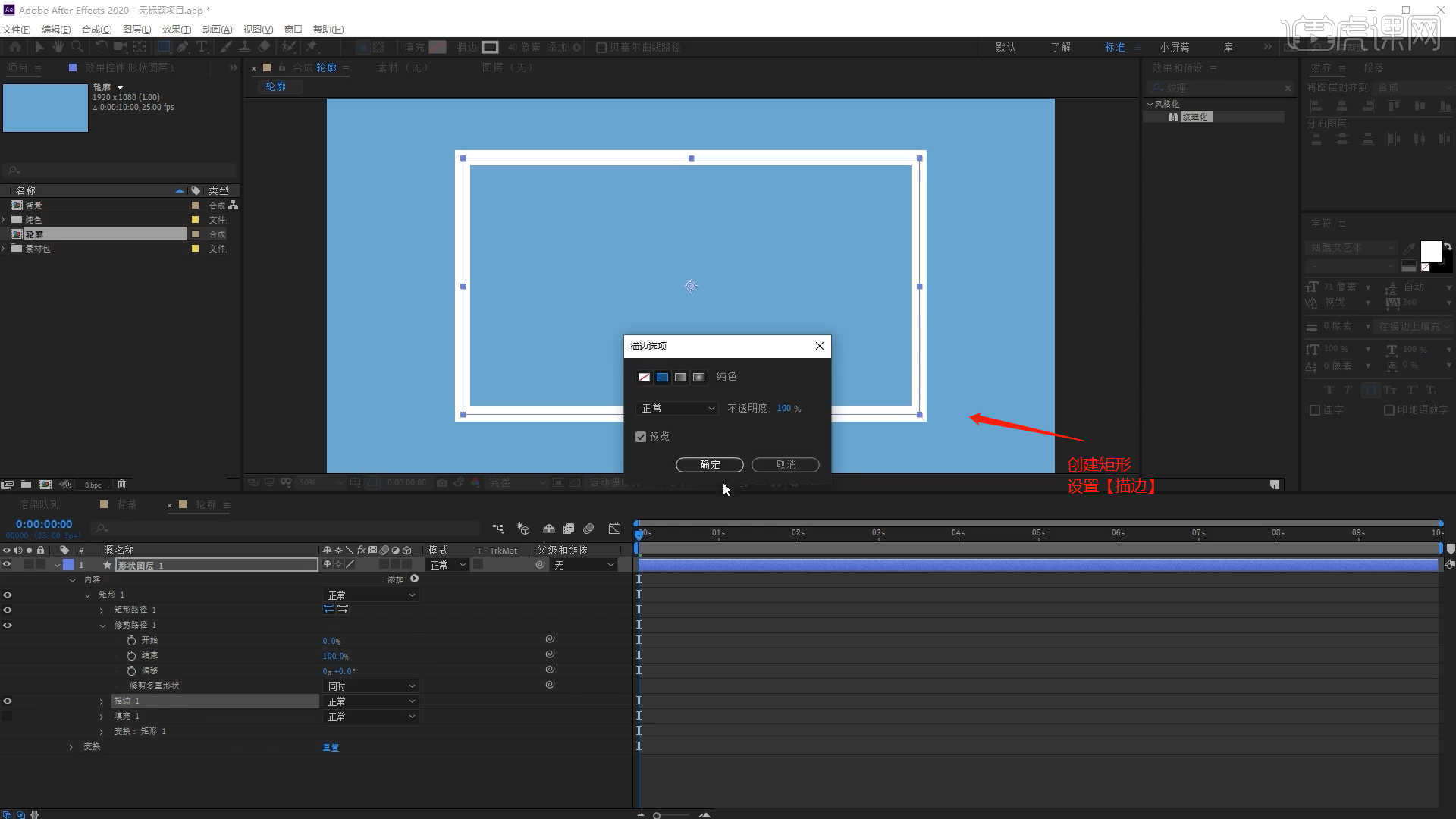
5.选择“形状”图层,在【结束】通道进行“K帧”然后“移动关键帧的位置”调整“数值信息”进行“自动K帧”,具体如图示。
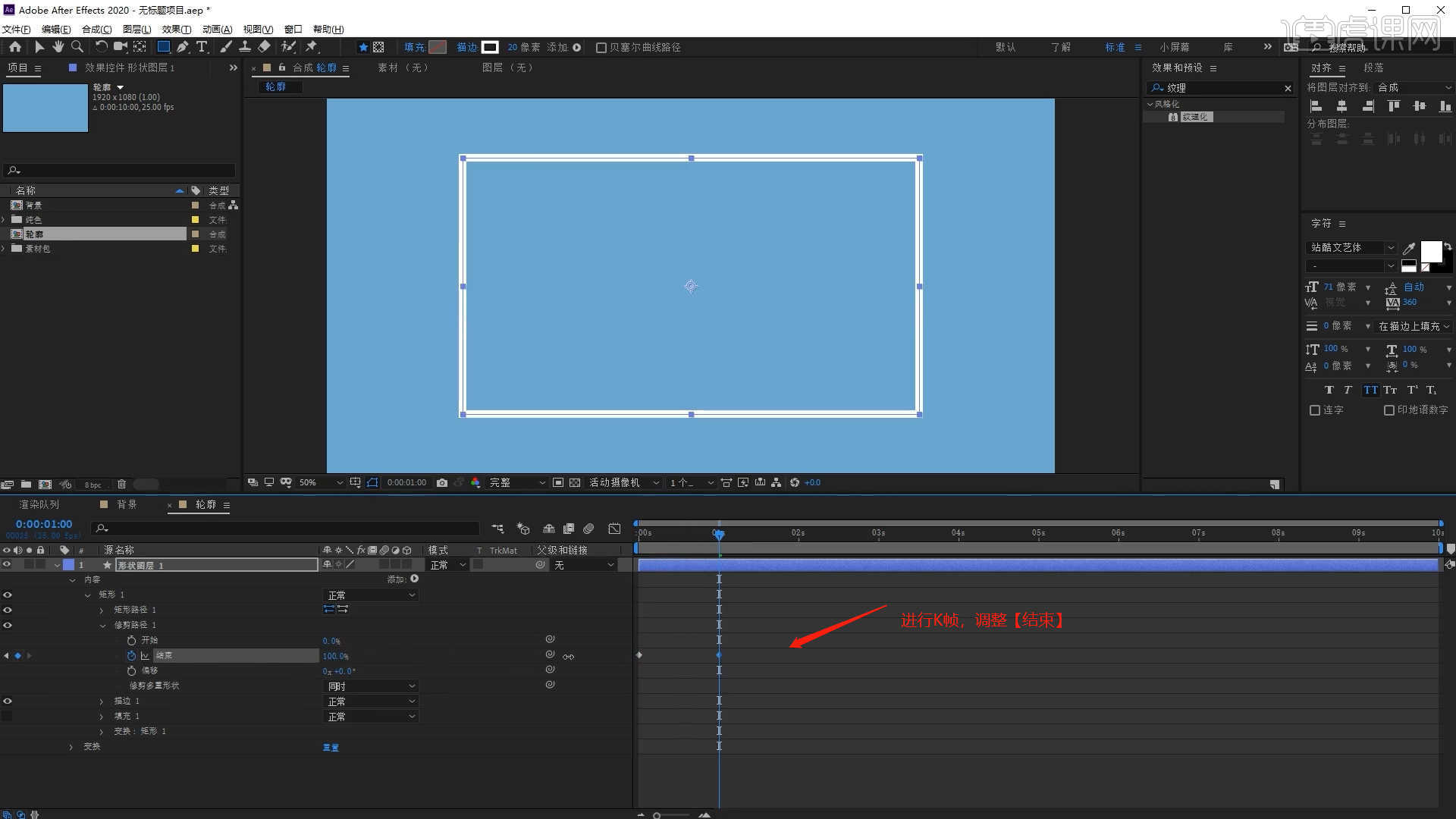
6.在工具栏中使用【形状】工具然后创建【矩形】形状,在效果器面板中搜索【梯度渐变】效果器,将类型调整为【径向渐变】在颜色面板中调整颜色点击确定,然后搜索【投影】进行添加,并修改【颜色/位置】的数值信息。

7.在工具栏中使用【形状】工具然后创建【圆形】形状,在【比例】通道进行“K帧”然后“移动关键帧的位置”调整“数值信息”进行“自动K帧”,具体如图示。

8.在工具栏中使用【形状】工具然后创建【圆形】形状,设置【描边】的粗细以及颜色信息,然后在【比例】通道进行“K帧”然后“移动关键帧的位置”调整“数值信息”进行“自动K帧”,具体如图示。

9.选择“形状”图层,在【位置】通道进行“K帧”然后“移动关键帧的位置”调整“数值信息”进行“自动K帧”,具体如图示。

10.加载准备好的“透明度 - 带字.png”素材,然后拖入到“画布”工具,然后使用【缩放】命令调整一下大小,具体如图示。

11.在效果器面板中搜索【斜面Alpha】效果器,在效果器中调整【边缘厚度】的数值信息,然后调整【灯光角度】的数值。
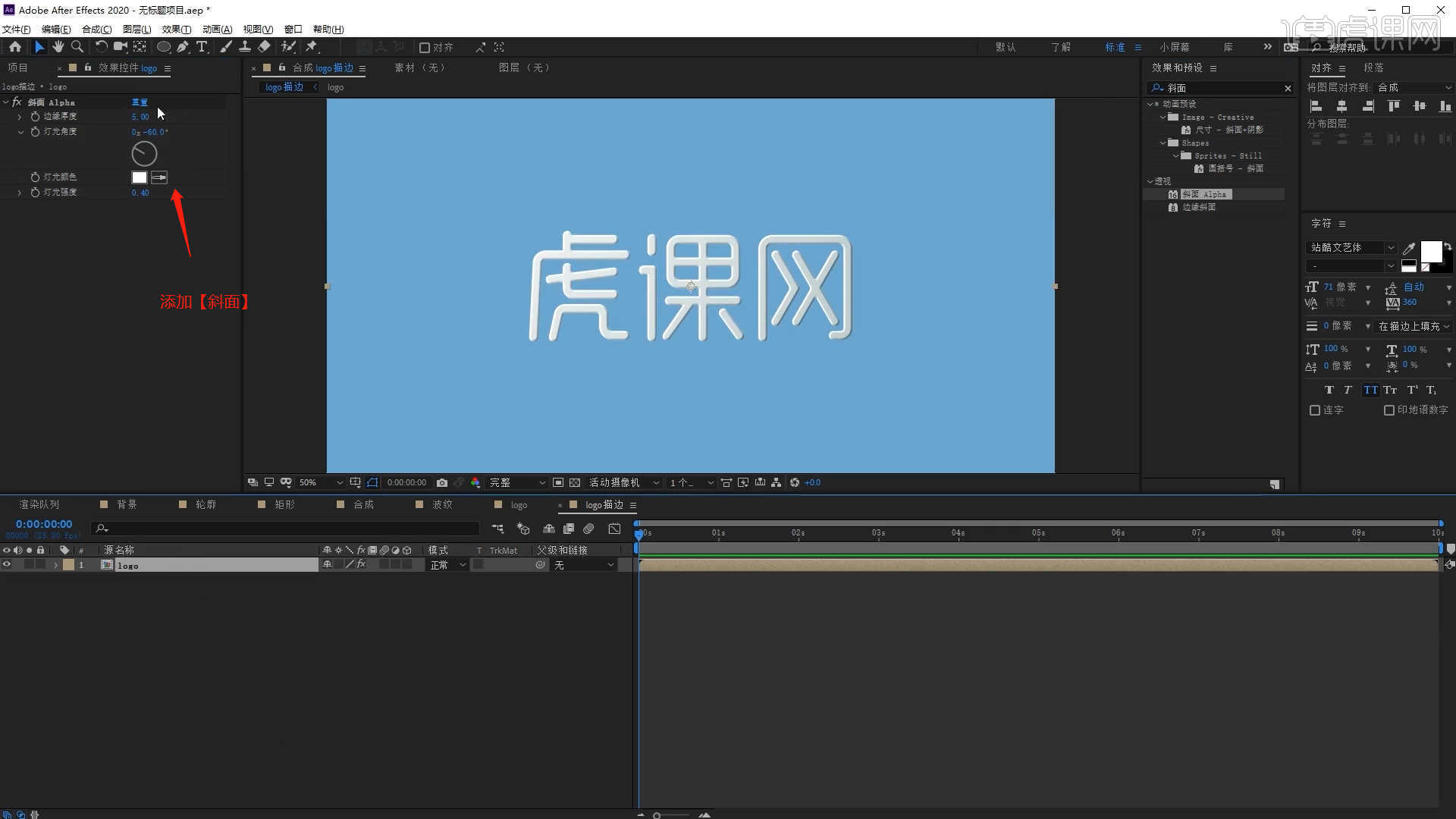
12.选择调整好的【文本图层】进行复制,在效果器面板中搜索【填充】效果器,在颜色面板中调整颜色点击确定,然后在效果器面板中搜索【快速】效果器,在颜色面板中调整【模糊度】的数值,具体如图示。

13.选择“logo”图层,然后在【轨道遮罩】中选择【Alpha 反转遮罩 “波纹2”】,具体如图示。
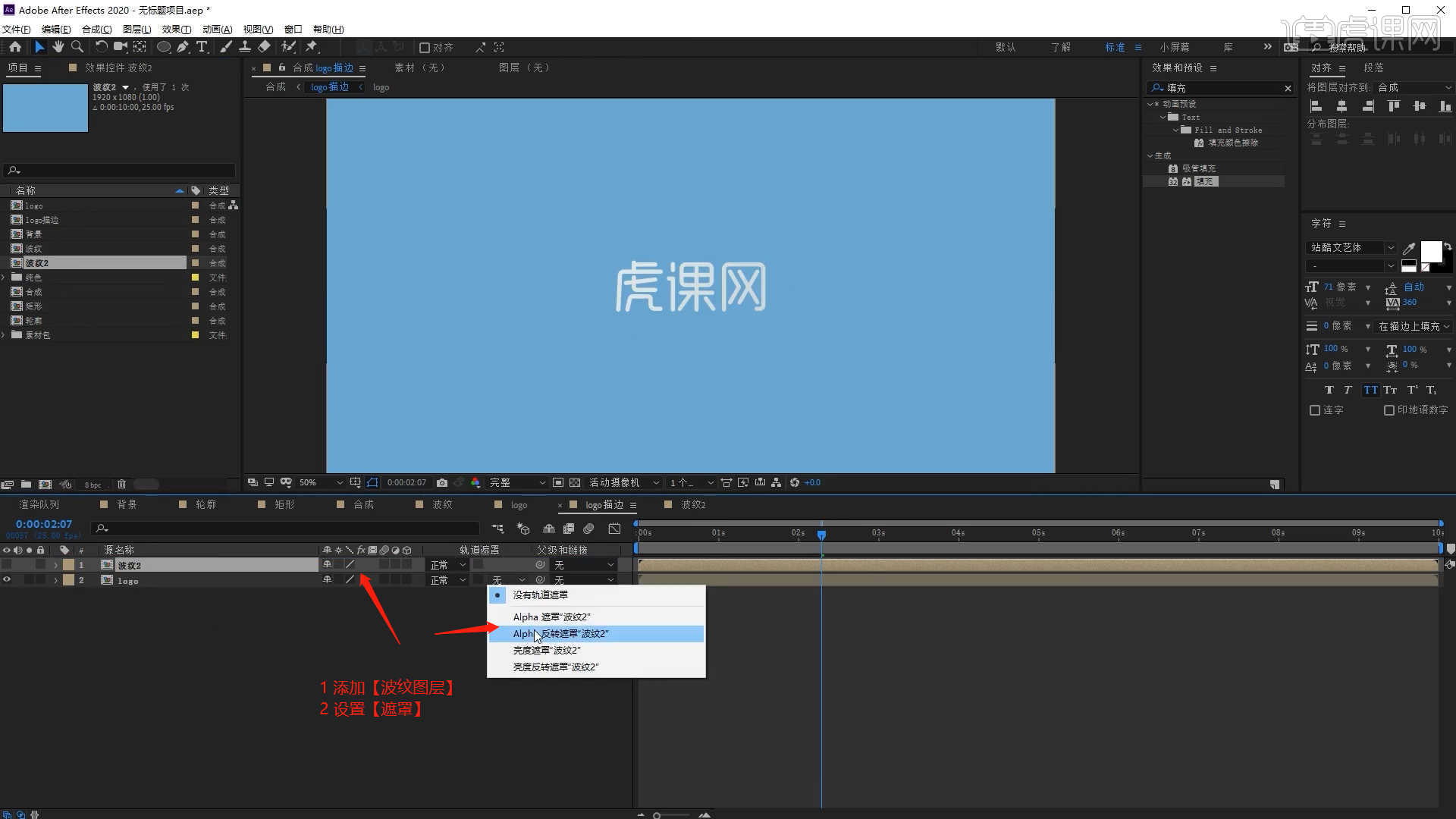
14.将准备好的“Transition.mov”素材载入进来,在【轨道遮罩】中选择【亮度反转遮罩 “背景”】,具体如图示。

15.选择“Transition.mov”图层进行复制【快捷键:Ctrl+D】,在【轨道遮罩】中选择【亮度遮罩
“Transition.mov”】,具体如图示。
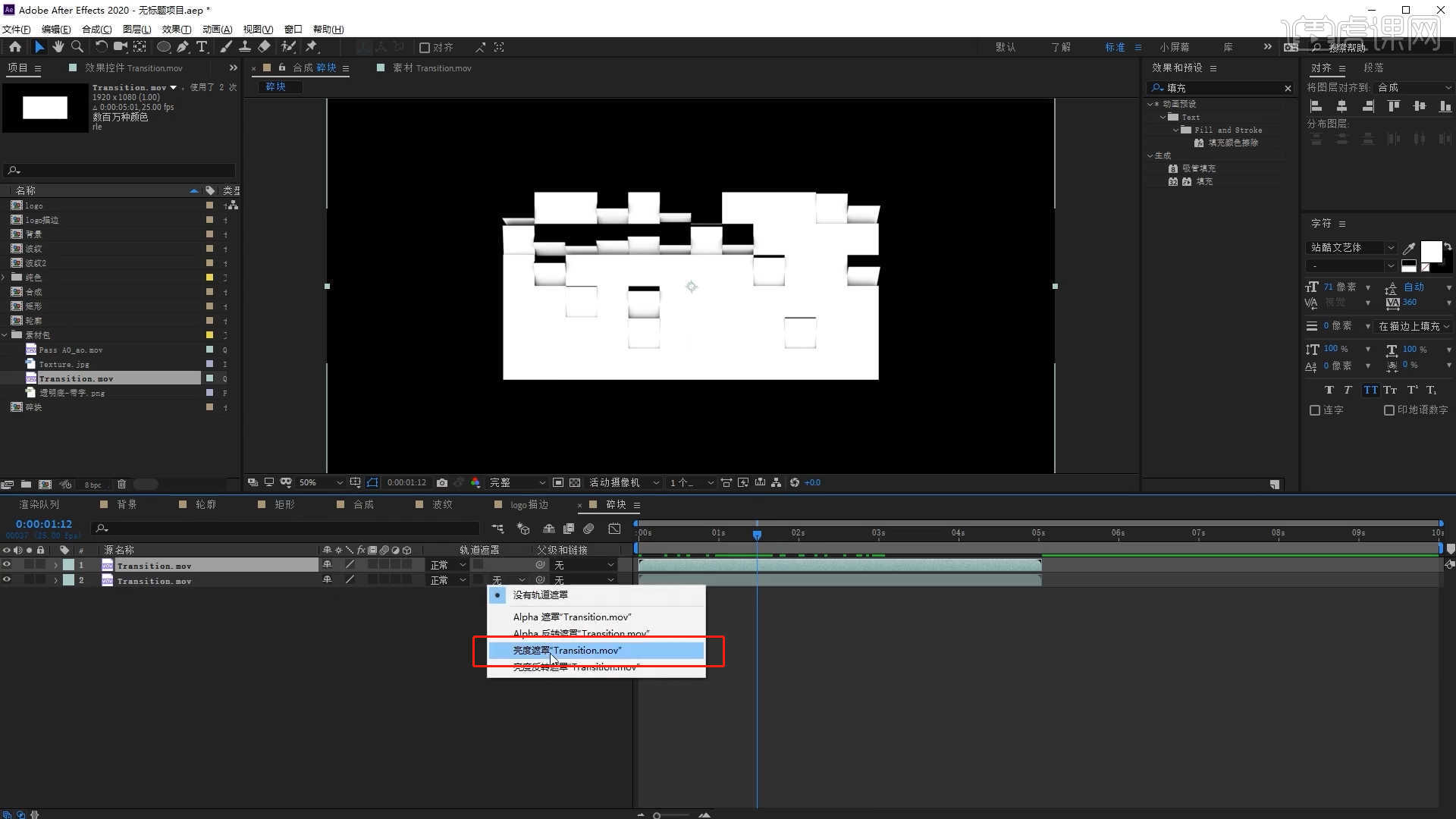
16.选择“Transition.mov”素材,然后设置【预合成】的效果【快捷键:Ctrl+Shift+C】,并进行【重命名】的操作。

17.最后【加选】两个“Transition.mov”图层,使用【缩放】命令来调整一下图层的大小。

18.回顾所讲解到的知识点进行总结,同学们可以在下方评论区进行留言,老师会根据你们的问题进行回复。

19.最终效果如图所示,视频学百遍,不如上手练一练!你学会了吗?

以上就是AE-白色3Dlogo演绎图文教程的全部内容了,你也可以点击下方的视频教程链接查看本节课的视频教程内容,虎课网每天可以免费学一课,千万不要错过哦!













